5. Відтворення DVD на ТБ
Топ-10 DVD Player Програмне забезпечення для Windows або Mac
Ви можете бути здивовані, дізнавшись, що ваш новий Windows 8 комп'ютер або Mac не має можливості грати у свої улюблені DVD. Це тому, що Microsoft, у своїй нескінченній мудрості, вирішив опустити цю функцію в деяких своїх операційних систем. Хоча Microsoft може перевірити видалення можливостей DVD, особливості у своїй операційній системі, це правда, що оптичні носіїможуть спіткати та ж доля відеокасету. Ось п'ять програм, які можуть допомогти вам обійти відсутність рідного Windows DVD відтворення з великою кількістю легкістю.
Ви матимете більш високі шанси знайти субтитри, які вам потрібно з наступних веб-сайтів:
- Для Windows
- Для Mac
Топ 5 найкращих програм DVD-плеєр для Windows
VLC Media Player
Можна стверджувати, що VLC Media Player є найбільш затребуваним вільним та відкритим вихідним кодом DVD плеєрдля відтворення DVD на Windows (включно з Windows 8, звичайно). VLC є вільним мультимедійне програмне забезпечення, яка доступна для завантаження кожного разу, коли вам це потрібно. Для того, щоб грати DVD з VLC Media Player ви не повинні мати програмне забезпечення третіх сторін. Все, що вам потрібно, це переконатися, що ваш комп'ютер має DVD-привід, який дозволить вам вставляти і переглядати DVD.
Як грати DVD з VLC Media Player
- Вставте DVD-диск на жорсткий дисккомп'ютера.
- Відкрийте VLC та натисніть Файл> Відкрити диск.
- Діалогове вікно Відкрити та виберіть DVD як від типу диска.
- Не оберіть Ні DVD меню у випадку, якщо ваші DVD фільми має розділів або субтитри.
- Натисніть OK, щоб зберегти налаштування. Після того, як ваша установка зберігається очікування протягом декількох секунд, і ваш DVD-диск буде почати грати.
Після успішної установки це програмне забезпечення безкоштовно DVD-плеєр, він буде додано до контекстне менюособливо якщо ви використовуєте Windows 8. Таким чином вона дозволить вам натиснути будь-який відео файл, який ви хотіли б грати на комп'ютері з контекстного меню.

GOM Media Player
Інший популярний вільне програмне забезпечення DVD-плеєр, який прийде до вас на допомогу, є GOM Media Player . Він практично грає будь-який мультимедійний програвач, який VLC Media Player може відтворювати. Порівняно з іншими DVD-плеєрами, немає великої різниці між ними, оскільки він працює за аналогією з іншим програмним забезпеченням, особливо VLC Media Player. Тим не менш, багато хто стверджує, що він пропонує більш чітку картину при перегляді DVD. Тим не менш, варто відзначити, що, незважаючи на ряд шалених функцій, які пропонує вам досконалу гру назад, GOM не з відкритим вихідним кодом. Значення під час встановлення він намагається встановити у комплекті crapware (зазвичай VG чи Ask Toolbar). Тому важливо, щоб зняти прапорець проти опції в процесі встановлення.

Як VLC Media Player, є програмне забезпечення багатоцільового відкритим вихідним кодом DVD плеєр для відтворення DVD-дисків на Windows комп'ютерівна базі. Так само, як іншого програмного забезпечення, він містить власні внутрішні кодеки, що дозволяють грати практично всі медіа-файл, доступний у тому числі DVD-дисків. Це один із найлегших дисків DVDгравці, доступні на ринку. Таким чином, вона займає мало місця на вашому комп'ютері, що робить його швидше і безпечніше, ніж ваш звичайний DVD плеєр робить. Причиною є те, що внутрішні кодеки обробляються всередині KMPlayer.

Якщо ви шукаєте високу якість програмного забезпечення DVD-програвача, то буде працювати для вас. Він поставляється з функцією відтворення, що дає змогу його функціональність DVD. PowerDVD є круглий Windows DVD-плеєр, який є зручним та простим у налаштуванні. Він грає практично на будь-який носій, який ви можете думати про DVD. Вона пропонує вам чудові характеристики та безшовного відтворення з комп'ютера. Унікальний підвищення PowerDVD у TrueTheater пропонує Вам чітке деталі. Що робить PowerDVD виділитися серед інших є те, що вона поставляється з відтворенням відео високої роздільної здатності дисків (з сумісним диском), крім того, дуже любив об'ємний звук, не кажучи вже режимів економії енергії для таким чином ваш ноутбук забезпечення того, щоб вам насолоджуватися фільмами довго.
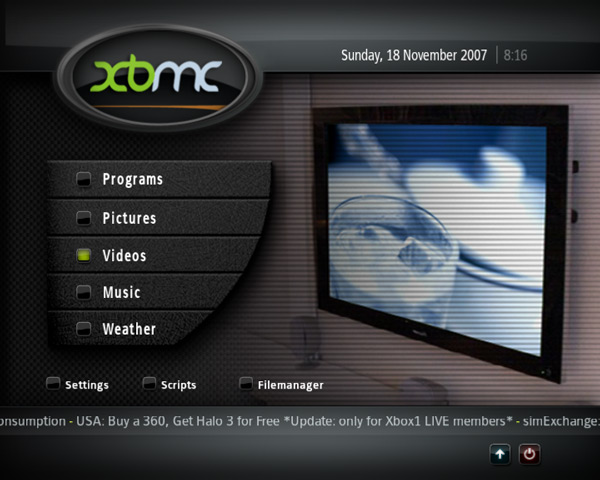
Якщо ви шукаєте для сумісного та вільного програмного забезпечення з відкритим вихідним кодом DVD-плеєр, то може бути те, що ви так довго шукали. Ця програма варто перевірити його, оскільки грає DVD-дисків прямо з коробки з головного меню те, що ніколи не приходить з іншими вільні медіа-плеєрів. На додачу до всього, він приходить з кількістю опцій та налаштувань, які дозволять вам оптимізувати якість відтворення DVD-дисків, зокрема, таким чином, ваші уподобання робить враження цікавим. Цим пояснюється його дедалі більшу популярність. Більшість користувачів XBMC розробили міцні відносини з медіа-плеєр у зв'язку з тим, що він пропонує їм кілька способів, щоб насолодитися їх місцевим збором цифрових медіа.MPlayerOSX . Варто зазначити, що при встановленні цієї програми він встановлює MPlayer як переднього плану застосування. Це двійковий додаток, який був призначений для Mplayer (Movie Player Linux "), а також він є рідним для Mac OS X. простий у використанні програма дозволяє просто використовувати опір, а також функції падіння грати у свої DVD-диски. Ви можете насолоджуватися фільмами на будь-який повний екран або режими вікна, він підтримує Mac OS X 10.5 і пізніших версій платформи.Mac Media Player вигідно як деякі з її конкурентів на ринку.

Apple DVD-плеєр
Це програмне забезпечення DVD-плеєр є одним із найпростіших Mac DVD плеєрів, які ви ніколи не зможете дозволити собі пропустити. Це так просто, що все, що потрібно грати в свій DVD на вашому Mac після установки, це вставити ваш DVD у ваш привід і він буде грати автоматично. Крім того, якщо DVD має меню Apple, DVD-плеєр буде автоматично переведено з метою екрану меню DVD диска. З іншого боку, ви можете використовувати мишу, щоб вибрати ваші питання щодо вибору в меню. Він поставляється з навігаційної кнопки, яка дозволяє використовувати DVD-плеєр контролер з великою кількістю легкістю. Яблуко DVD-плеєр підтримує Mac OS X 10.6 і вище та ранніх версій. Це також дозволяє увімкнути або вимкнути ваші DVD субтитрами, а також пропустити кілька частин. Яблуко DVD-плеєр поставляється в комплекті з машинами Mac і це не йде з будь-якою ціною.
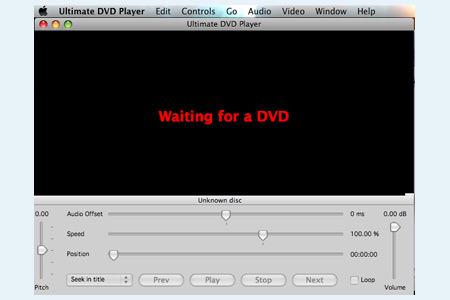
Остаточний DVD-плеєр
Остаточний DVD-плеєр є одним DVD плеєр програмне забезпечення, яке буде відтворювати DVD диск і в той же час дозволить вам змінити швидкість (50% - 150%), а також висоту (+/- 2 півтони). Це означає, що може прискорити швидкість відео або уповільнити його відповідно до ваших уподобань, даючи вам контроль над вашими DVD виступів. Він поставляється з додатковими функціями, такі як установки точок циклу, закладки та ряду інших функцій, які зроблять враження цікавим. Остаточний DVD-плеєр також поставляється з ключем команди борту, який функціонує з контрольними петля кнопок краще за збереження стерео поля і чудова якістьзвуку. Остаточний DVD-плеєр підтримує лише OS X 10.5 або вище та комп'ютери Intel, яка є одним з його великих недоліків.
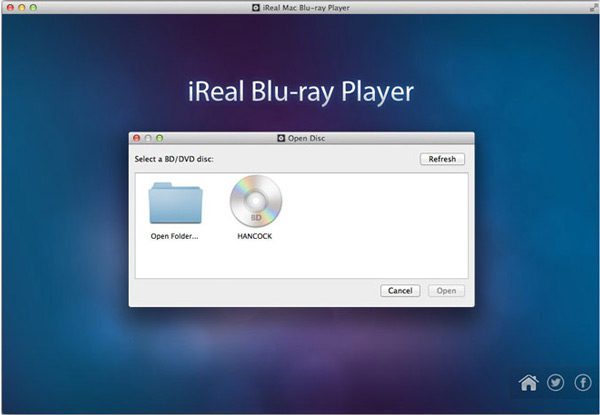
Один дивовижне програмне забезпечення, яке можна використовувати для відтворення DVD на вашому комп'ютері є . Ця програма далеко за межі вашої традиційної медіа-плеєр з iReal Mac Blu-Ray Player дає вам можливість насолодитися Blu-Ray плеєр на Mac, звичайно в тому числі DVD. Він грає на будь-який носій, який ви можете думати. З його сумісності з майже у всіх комп'ютерах MacВерсія програмного забезпечення, iReal Blu-Ray-плеєр побудований, щоб доставити приголомшливий HD візуальне, а також високу якість звуку. Хоча потужний, це швидше і легше, що робить його більш стійким під час відтворення DVD-дисків. iReal Blu-Ray-плеєр пропонує все в одному стилі на додаток до гри практично сам формат файлу, який ви, можливо, побажають.
Хочете грати DVD, але не люблю, щоб встановити додатковий медіа-плеєр?
Іноді це може бути якось заперечити, що, незважаючи на використання вищезгадане програмне забезпечення DVD-плеєр в результаті ви отримаєте проблеми з сумісністю. Тим не менш, це не означає, що ви не можете насолоджуватися переглядом DVD. Ви можете використовувати Aimersoft DVD Ripper (DVD Ripper for Mac) для підвищення вашого досвіду. Aimersoft DVD Ripper Є професійним DVD ріппер, який може перетворювати свій DVD до прийнятного формату файлу, який підтримується вашою мовою медіа-плеєр, підтримуваних комп'ютером. Вона дозволяє конвертувати DVD з великою кількістю легкістю, роблячи враження цікавим. Ніщо не може зрівнятися з можливістю конвертування ваш DVD позбавлений будь-яких перешкод.
Найдивовижніше, за допомогою цього інструменту є те, що ви можете конвертувати ваші DVD за допомогою лише кількох кліків DVD фільмів без обмеження DVD гравців. Ось докладний посібникпро те, як використовувати Aimersoft DVD Ripper конвертувати DVD до прийнятного формату файлу, який підтримується за промовчанням медіа-плеєр, підтримуваних комп'ютером.
Якщо ви використовуєте програмне забезпечення вперше, інсталювати програму на вашому комп'ютері. Після успішної установки
- Вставте DVD-диск у DVD-диск, а потім запустіть програмне забезпечення.
- Натисніть кнопку "Завантажити DVD", щоб завантажити DVD папки / файли ISO / файли IFO.
- Виберіть потрібний формат файлу в якості вихідного формату (наприклад, MP4) зі списку "Профіль" або виберіть правильний формат з категорії Ipod, Iphone, Ipad або PSP для ваших мультимедійних пристроїв.
- Визначте вихідний тракт, який виступатиме як папка призначення, який буде використовуватися для збереження перетвореного формату файлу.
- Нарешті, натисніть кнопку "Пуск", щоб почати перетворення бажаного формату файлу з DVD. (Наприклад, якщо ви хочете переконвертувати DVD VOB файлив MP4, важливо, щоб звернутися до Перетворення VOB на MP4 .)
У базовій збиранні Windows 10 є власний DVD-програвач, але він влаштовує не всіх. Хоча, компанія Microsoft постійно його вдосконалює та оновлює, можливо остання версіявас повністю влаштує. Ви можете завантажити DVD-програвач для Windows 10, він розповсюджується безкоштовно і працює абсолютно на всіх пристроях, починаючи від комп'ютерів, і закінчуючи планшетами.
Особливості програми
DVD плеєр для Windows 10 є безкоштовним і вкрай потрібною програмою. Він дозволяє запускати програвання різних фільмів та роликів. Сьогодні майже всі програвачі всеїдні, так що не варто переживати за формати, що підтримуються, той двд плеєр, що ми пропонуємо вам завантажити, підтримує всі основні типи файлів. Програвач допоможе вам у наступних випадках:- Перегляд фільмів;
- перегляд презентацій;
- створення власної фонотеки;
Інше питання, чи є у вашого пристрою DVD-привід? Насправді, для використання програвача це не так важливо. Програма може стати в нагоді вам для запуску роликів з флешки або навіть з жорсткого дискакомп'ютера. Так що скачати DVD плеєр для Windows 10 варто не тільки для комп'ютера або ноутбука з приводом, але і для планшета. Вибирайте правильну версію x32 або x64 bit, вони працюють на російській мові.
Незважаючи на можливість безкоштовного скачуванняфільмів з інтернету, багато користувачів досі купують оптичні DVD-диски з фільмами. Найчастіше це робиться для колекції – після перегляду особливо цікавого та класного фільму хочеться придбати ліцензійний диск, де є також додаткові матеріали, віддалені сцени, коментарі акторів та інше. Якщо DVD-програвача у вас немає, то дивитися доведеться на комп'ютері або ноутбуку. Виникає цілком резонне питання: які потрібно завантажити програми для перегляду DVD? Адже далеко не кожен відеопрогравач може нормально і без гальм відтворити відео у форматі DVD. Виявляється, існує чимало цікавих додатків, докладніше про які можна дізнатися у цій статті.
Звичайно, найбільш популярною є потужна утиліта, яка називається Cyberlink PоwerDVD. Вона вміє відтворювати фільми у форматі DVD, також Blu-ray. Якщо монітор підтримує 3D графіку, то Cyberlink PоwerDVD без проблем створить відповідну атмосферу при перегляді фільму. На сьогоднішній день вийшло безліч різних версійпрограми, включаючи платні та безкоштовні. Зрозуміло, безкоштовні версіїцього софту мають певні обмеження, наприклад, недоступний перегляд у 3D.
Інтерфейс програми досить зрозумілий, незважаючи на розмаїтість виконуваних функцій і завдань. До того ж є підтримка російської мови, тому проблем із керуванням софтом виникнути не повинно. Також відзначимо, що PowerDVD розроблена для різних операційних систем сімейства Windows, включаючи Seven, Vista та ХР. Якість передачі картинки знаходиться на найвищому рівні, продуктивність програми вас приємно порадує. Загалом, якщо потрібно на комп'ютері подивитись DVD фільм, то краще програминіж PоwerDVD, мабуть, немає.
Якщо ж з будь-якої причини зазначена вище програма вам не сподобалася, то можна завантажити та встановити іншу утиліту – TotalMedia Theatre. По якості та швидкості роботи софт не поступається своїм конкурентам. Користувачі також мають можливість дивитися не лише DVD фільми, а й Blu-Ray, а також 3D-картини. Цікава функція програми – це конвертація 2D відео в 3D формат, при цьому можна конвертувати інші медіафайли, включаючи зображення. Інша дуже корисна і важлива функція– це придушення шумів картинки, завдяки чому з'являється можливість покращувати якість фільмів низької роздільної здатності.
Серед інших позитивних якостей програми TotalMedia Theatre варто виділити зручну та просту медіатеку. Завдяки ній користувач має можливість відсортувати всі фільми, розташовані на комп'ютері, у визначеному порядку. До того ж, за допомогою даної утиліти можна закачувати або переглядати кліпи, завантажені на популярний відеосервіс YouTube. Вам навіть не доведеться відкривати браузер або будь-яку іншу спеціалізовану програму, достатньо лише ввести назву відео в пошуку, щоб почати завантаження кліпу онлайн. При цьому завдяки тим самим унікальним технологіям користувачі можуть істотно покращувати якість відтворюваного відео.
Power DVD- один із найпопулярніших та якісних програмних DVD-плеєрів. До його основних переваг можна віднести високу якість зображення, зручний інтерфейсзі скінами та гарну налаштовуваність. У програмі Power DVD є всі притаманні апаратному DVD-плеєру цифрові функції: масштабування зображення, безперервне відтворення вибраного епізоду, встановлення маркерів для швидкого знаходження потрібної сцени, прискорений перегляд тощо. Є навіть така можливість, як одночасний показ субтитрів двома мовами. У тому випадку, якщо зображення виводиться не на широкоекранний, а на простий телевізор або комп'ютерний монітор, дуже зручною функцією виявиться можливість перетворення широкоекранного формату кінофільму до повноекранної картинки зі співвідношенням ширини до висоти 4:3 - зникають чорні смуги, що заважають, внизу і вгорі екрана.
Ви можете завантажити програму PowerDVD та безкоштовно тестувати її 30 днів.
Апаратна сумісність CyberLink PowerDVD
Відеокарти/процесори/мікропроцесори
Програма CyberLink PowerDVD підтримує технологію прискорення обробки відео Microsoft DirectX Video Acceleration (DXVA), реалізовану в мікропроцесорах дисплеїв або в інтегрованих наборах мікросхем виробництва Intel, AMD, NVIDIA, SiS та VIA/S3. До функцій прискорення входять Entropy Decode, Inverse Discrete Cosine Transform, Hardware Motion Compensation та Subpicture Alpha Blending.
При використанні " апаратного прискореннядеякі комп'ютери можуть неправильно відображати субтитри. Це відбувається через те, що драйвер дисплея підтримує тільки застарілий формат інтерфейсу Microsoft DXVA. правильної роботицієї функції радимо встановити останні драйвери, випущені виробником відеокарти/мікропроцесора.
Програма CyberLink PowerDVD повністю оптимізована для наборів команд обробки мультимедіа, таких як AMD 3DNow! Підтримуються технології Professional, Enhanced 3D Now!, 3DNow!, Intel Streaming SIMD Extensions 2/3/4 (SSE/2/3/4), MMX, Hyper-Threading, а також 2- та 4-ядерні процесори.
Програма CyberLink PowerDVD сумісна з усіма наборами мікросхем Centrino, Socket 478, Socket 423, Socket 370, Slot 1, Socket A та Slot A виробництва Intel, VIA, SiS, ALi, NVIDIA та AMD.
Для використання функцій апаратного деінтерлейсингу та "Read it clearly" може знадобитися підтримка драйвера. Якщо у вас виникли проблеми, оновіть драйвер і повторіть спробу.
Звукові картки/пристрої
Програма CyberLink PowerDVD повністю підтримує звукові процесори багатоканального звуку (4/6/7/8), SPDIF та HDMI, у тому числі, без обмеження зазначеним, пристрої фірм Analog Devices, Aureal, Creative, Cirrus/Crystal, CMedia, ESS, Fortemedia, KCTech, Philips/VLSI, Realtek, IDT, SiS, TI, Yamaha, VIA, а також інші звукові пристрої, що підтримують інтерфейс Microsoft WAVEFORMATEXTENSIBLE.
Для правильної роботи багатоканального виходу радимо встановити найновіший драйвер виробника звукової карти/пристрої, а не драйвер, встановлений у Windows.
Програма CyberLink PowerDVD підтримує виведення високої чіткості (HD) на комп'ютерах зі звуковими картами, сумісними з Blu-ray. Якщо вашої звукової карти немає в списку підтримуваних карт, то програма CyberLink PowerDVD зменшить якість виведеного звуку до 48 кГц/16 біт відповідно до вимог захисту вмісту. Програма CyberLink PowerDVD підтримує інтерфейс HDMI 1.3, за яким можна без втрати якості передавати звукові потоки з вихідною роздільною здатністю 192 кГц/24 біт для відтворення записів форматів Dolby TrueHD та DTS-HD Master Audio на дисках Blu-ray.
У програмі CyberLink PowerDVD функція HD-Audio сумісна з:
- Realtek ALC885/889/669x/892 – аналоговий вихід
- VIA Vinyl VT1818S та VT1828S – аналоговий вихід
- Auzentech X-Fi HomeTheater HD – аналоговий та цифровий вихід
- ATI HD57xx, HD58xx – цифровий вихід
- NVIDIA GT2xx – цифровий вихід
- Intel Core i3/i5/i7 з інтегрованим відеопроцесором – цифровий вихід
Пристрої відображення 3D
Програма CyberLink PowerDVD підтримує відтворення 3D-фільмів на РК-моніторах з частотою регенерації зображення 120 Гц при використанні стереоокулярів затвора (NVIDIA 3D Vision)*, телевізорах 3D Ready HDTV (формат "шахова дошка") при використанні затворних при використанні поляризованих стереоокулярів та стереоскопічних (червоних/блакитних) окулярів.
* Підтримується лише у середовищі Windows 7.
Приводи оптичних дисків
Програма CyberLink PowerDVD сумісна з новими приводами DVD-RAM, DVD-R/RW, DVD+RW, DVD-Multi, DVD-Dual, DVD-ROM/CD-RW combo, BD-ROM, BD-RE, BD-R, BD combo з інтерфейсом IEEE 1394, USB 2.0, ATAPI, SCSI або CardBus, за умови, що привід підтримує набір команд SFF8090 та SBP-2 (якщо застосовується).
Загальні питання ефективності та якості відтворення CyberLink PowerDVD
Режим DMA
Настійно радимо для приводу DVD-ROM увімкнути функцію DMA (Direct Memory Access – прямий доступ до пам'яті), щоб зменшити навантаження на центральний процесор при зверненні до дисків DVD. У Windows XP режим DMA спочатку підтримується.
Проблеми із зображенням
Для правильної роботи програми CyberLink PowerDVD необхідно встановити DirectX версії 9.0 чи вище.
Проблеми деінтерлейсингу
Компанія CyberLink розробила технологію інтелектуального деінтерлейсингу, яка при обробці відео споживає багато ресурсів процесора. При використанні обох алгоритмів деінтерлейсингу (з аналізом потоку двійкових сигналів та попіксельного адаптивного) оптимальна продуктивність забезпечується на комп'ютерах з процесором тактовою частотоюне менше ніж 1,8 ГГц.
Відтворення дисків Blu-ray - можливості та обмеження
- Оскільки відтворення дисків Blu-ray пов'язане з дуже інтенсивним споживанням обчислювальних ресурсів, при відтворенні деяких дисків на комп'ютері можливе погіршення якості відео, зникнення кадрів або зниження продуктивності. Перед відтворенням дисків Blu-ray перевірте, чи апаратні компоненти комп'ютера відповідають мінімальним системним вимогам.
- Також радимо перед відтворенням дисків Blu-ray закривати все непотрібні програми. Під час відтворення дисків Blu-ray CyberLink PowerDVD займає всі ресурси центрального процесора та відеопроцесора.
- Для відтворення дисків Blu-ray на зовнішньому моніторі через роз'єм DVI/HDMI потрібен дисплей з підтримкою протоколу HDCP (High-Bandwidth Digital Content Protection – захист широкосмугових цифрових даних).
- Для відтворення комерційних відеодисків реалізовано підтримку стандарту AACS (Advanced Access Content System - розширена система керування доступом до вмісту). В окремих випадках може знадобитися оновлення ключів системи AACS. Для цього потрібне підключення до Інтернету.
Зміни у програмі PowerDVD 17 (Квітень 2017):
- Перегляд фільмів Ultra HD Blu-ray* з роздільною здатністю в 4 рази вищий за звичайний.
- Висока контрастність і точність кольору при відтворенні відео HDR* (розширений динамічний діапазон).
- Занурення в мультимедійне середовище в режимі VR плюс підтримка гарнітур віртуальної реальності HTC Vive і Oculus Rift.
- Підвищення якості звичайного відео до рівня HDR за допомогою ефекту TrueTheater HDR*.
- Перегляд відео YouTube з якістю Full HD та Ultra HD (4K) та відео YouTube формату VR/360*.
- Імпорт списків відтворення програми Програвач Windows Mediaодним натисканням кнопки.
- Перероблена підсистема обробки звуку, що забезпечує покращене виведення звуку.
Хоча CD або DVD приводиСьогодні зустрічаються все рідше і рідше, вам все одно може знадобитися завантажити програми для роботи з CD/DVD дисками для Windows 10 64 bit. Саме тому ми створили таку категорію і збираємо в ній безкоштовні версії програм для роботи з дисками.
Вам можуть стати в нагоді програми для роботи з CD/DVD навіть якщо у вас немає приводу. Іноді в Інтернеті можна записувати у форматі ISO. А цей формат ви не зможете відкрити звичайним, для цього вам потрібно завантажити програму для роботи з CD/DVD. Такі програми дозволяють:
- Записувати інформацію на диски;
- Працювати із образами дисків;
- Створювати образи дисків;
- Пропалювати диски;
Звертаємо вашу увагу, що Windows 10 64 bit, та й 32 bit теж, володіє і штатними функціями роботи з дисками. Але цих функцій часто виявляється недостатньо. А якщо у вас є фізичний дисковод, то вам обов'язково знадобиться програма, така як , або його аналоги.
Емуляція дисків на Windows 10
Але не завжди треба працювати зі справжніми дисками, іноді потрібно емулювати звичайний диск. Це означає, що вам потрібно створити в системі запис, що на вашому комп'ютері, ноутбуку або планшеті є дисковод, а в ньому є якийсь диск. Часто таке практикується саме для зламування ігор, але іноді така процедура потрібна і для мирних завдань.
На зміну дискам, що CD, DVD, приходять нові формати. Наприклад, Blue Ray, або HD. Але флешки перемагають будь-який диск, оскільки зручні своїми компактними фізичними розмірами та великим обсягом пам'яті. Деякий безкоштовний софт для роботи з дисками також підтримує розширену роботу з флешками.




